
Google’s Chromecast toimii hyvin suoratoista videoita YouTubesta, Netflixistä ja muista verkkopalveluista . Mutta ei ole selvää tapaa suoratoistaa paikallisia videotiedostoja tietokoneeltasi televisioon Chromecastin kautta.
Kaikki alla olevat vaihtoehdot edellyttävät Chrome-selainta. VLC voi suoratoistaa Chromecastiin , mutta tämä ominaisuus on tällä hetkellä epävakaa ja käytettävissä vain VLC: n kokeellisissa koontiversioissa.
Nopea ja helppo: Videovirta Google Chromecastille
LIITTYVÄT: Suoratoisto VLC: stä Chromecastiin
Meihin on vaikuttunut Videovirta Google Chromecastille . Se on Chrome-sovellus ja voit käyttää sitä ilmaiseksi. Sinun on maksettava 0,99 dollaria, jos haluat soittolistatuen, mutta kaikki muu on tällä hetkellä ilmaista.
Asenna se Chrome Web Storesta ja käynnistä se. Kun olet tehnyt, voit valita paikallisen videotiedoston tietokoneeltasi ja valita Chromecastin, johon haluat suoratoistaa. Chromecast suoratoistaa videon tietokoneeltasi ilman graafisia ongelmia ja änkytyksiä, joita esiintyy välilehtien suoratoisto-ominaisuuden käytössä.
MP4 on tehokkain tiedostotyyppi, jota voit käyttää, koska Chromecast tukee sitä luonnollisesti. Mutta Videostream tukee käytännössä mitä tahansa mediatiedostotyyppiä. Tarvittaessa Videostream koodaa tiedoston automaattisesti, kun se suoratoistaa sen Chromecastiin.
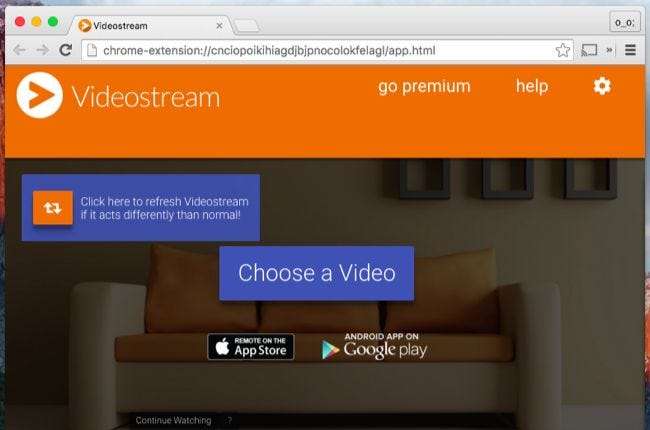
Tarvitaan lisää asetuksia: Plex Media Server
LIITTYVÄT: Kuinka lähettää videoita Plex Media Server -palvelimelta Chromecastiin
Plex Media Server on integroitu Chromecast-tuki. Plex on suosittu mediapalvelinratkaisu sinun on asennettava johonkin tietokoneistasi. Kun olet tehnyt, voit käyttää sitä kaikilla muilla laitteillasi. Plexillä on sovelluksia monenlaisille laitteille, matkapuhelimista ja videopelikonsoleista Apple TV: hen ja Rokuun.
Jos sinulla on Chromecast, voit avata Plex-verkkosovelluksen Chromessa ja voit suoratoistaa videoita ja muita mediatiedostoja suoraan Chromecastillesi. Chromecast suoratoistaa mediaa Plex-mediapalvelimeltasi. Katso oppaamme lisätietoja kaiken asettamisesta, jos tarvitset askel askeleelta.
Jos haluat vain katsella muutama video silloin tällöin, Videostream tekee saman asian ilman asennusprosessia. Mutta jos haluat perustaa täysimittaisen kotimedian palvelimen, Plex toimii sinulle.
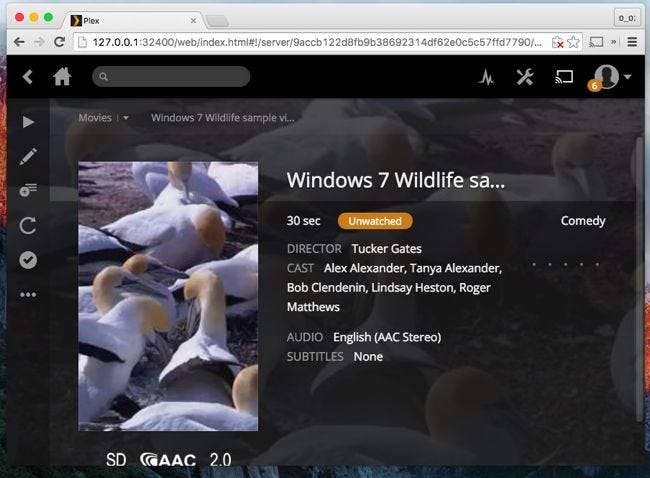
Ei suositella: Selain-välilehti tai suoratoisto koko työpöydällä
LIITTYVÄT: Peilaa tietokoneesi näyttö televisiossasi Googlen Chromecastilla
Voit tehdä tämän nipistämällä Chromen Google Cast -laajennuksen sisältämillä ominaisuuksilla. Vedä ja pudota videotiedostotyyppi, jota Chrome tukee - kuten MP4-tiedosto - Chrome-selainikkunaan, ja Chrome voi toistaa videotiedoston välilehdellä. Napsauta Google Cast -laajennuskuvaketta, valitse Chromecastisi ja voit Chromecast nykyinen välilehti - ja siinä toistettava video.
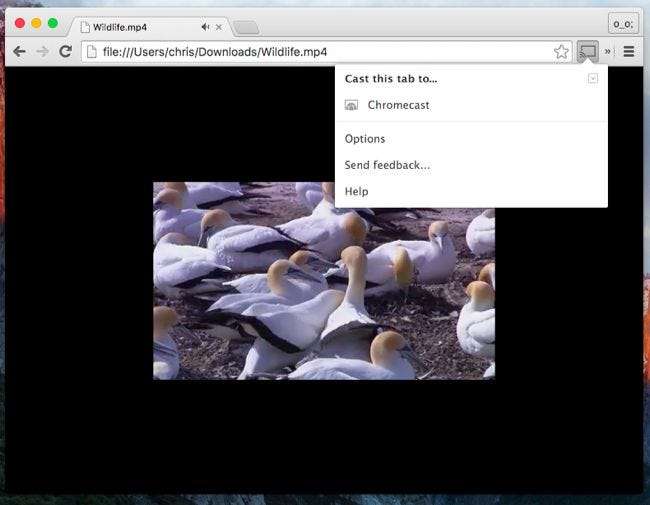
Voit toistaa videon myös toisella työpöydän sovelluksella, kuten VLC tai muu mediasoitin. Napsauta Google Cast -kuvaketta Chromessa, napsauta Chromecastisi vieressä olevaa alas-kuvaketta ja valitse Cast Entire Desktop. Tee videosta koko näytön kokoinen video, ja se lähetetään Chromecastillesi.
Nämä menetelmät voivat toimia, mutta et todennäköisesti halua käyttää niitä. Video ei ole yhtä sujuva ja terävä kuin suoratoistona tavalliseen tapaan
Chromecast ei tietenkään tarjoa mitään tapaa liittää USB-asemaa ja toistaa paikallisia tiedostoja, joten olet juuttunut niiden striimaamiseen verkon kautta. Videostream ja Plex hyödyntävät tätä ja asettavat yhden tietokoneistasi toimimaan mediapalvelimena, josta Chromecast suoratoistaa vain videotiedoston. Siksi ne ovat niin paljon tehokkaampia kuin välilehti- ja työpöydän suoratoisto, joka vaatii tietokoneen tallentamaan ruudun, koodaamaan videon ja suoratoistamaan sitä laitteellesi lennossa.
Kuvahyvitys: iannnnn on Flickr







